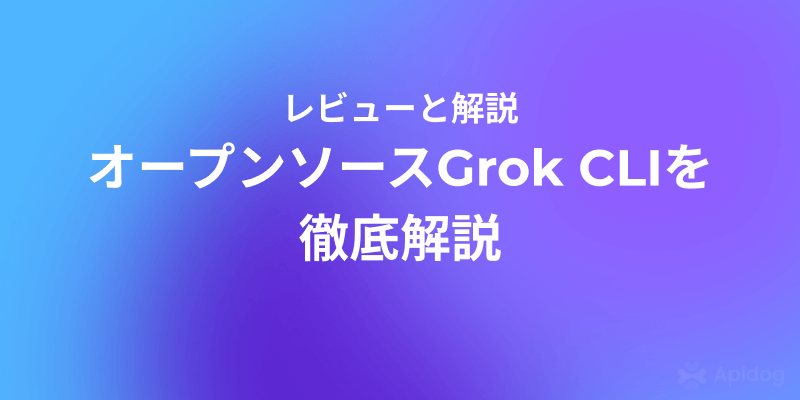テスト自動化の世界に足を踏み入れる初心者として、最初に直面する決断の1つは、Selenium 3とSelenium 4のどちらを選ぶかということです。この選択は、学習の旅や自動化の効果に大きな影響を与える可能性があります。この記事では、Selenium 3と4の主な違いを探り、初心者に最適なバージョンに関するガイダンスを提供します。
Seleniumとは?
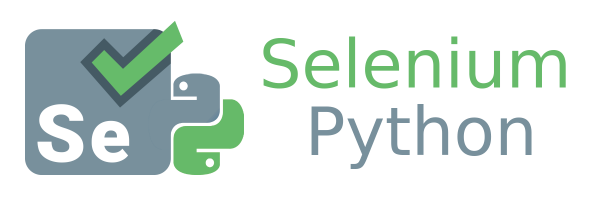
比較に入る前に、Seleniumとは何か、そしてテスト自動化の世界でなぜ重要なのかを簡単に振り返りましょう。
Seleniumは、Webブラウザを自動化するためのオープンソースのツールスイートです。これにより、テスターや開発者はWeb要素と対話し、ユーザーのアクションをシミュレートし、異なるブラウザやプラットフォームで期待される動作を検証するスクリプトを作成することができます。Seleniumはその柔軟性、広範な言語サポート、大規模なコミュニティにより、Webアプリケーションのテストの事実上の標準となっています。
Selenium 3とSelenium 4の主な違い
情報に基づいた決定を下すためには、Selenium 3とSelenium 4の主な違いを理解することが重要です:
W3C WebDriverプロトコル
- Selenium 3: JSON Wire ProtocolとW3C WebDriverプロトコルのミックスを使用
- Selenium 4: W3C WebDriverプロトコルを完全に採用
ブラウザサポート
- Selenium 3: 古いブラウザのバージョンをサポート
- Selenium 4: 現代のブラウザとその最新バージョンのサポートが向上
相対ロケータ
- Selenium 3: 利用不可
- Selenium 4: より簡単な要素の位置特定のために相対ロケータを導入
Selenium Grid
- Selenium 3: 古いGridアーキテクチャ
- Selenium 4: 機能が改善された新しいGridに完全に改訂
Chrome DevToolsプロトコル(CDP)統合
- Selenium 3: 利用不可
- Selenium 4: 高度なブラウザ自動化のためにCDPを統合
Selenium IDE
- Selenium 3: 限られたIDE機能
- Selenium 4: 機能が改善された強化されたSelenium IDE
主な違いを概説したところで、それぞれのバージョンを使い始める利点と欠点を探ります。
Selenium 3から始める
利点:
安定性: Selenium 3は成熟した安定版であり、豊富なドキュメントとコミュニティサポートがあります。
互換性: 古いブラウザのバージョンや既存のテストスイートと上手く機能します。
学習リソース: Selenium 3に特化したチュートリアル、コース、書籍が豊富にあります。
シンプルな概念: 初心者は、Selenium 4の追加機能なしでコア概念を理解しやすいかもしれません。
欠点:
古くなった機能: Selenium 3の一部の機能は時代遅れになりつつあります。
現代のブラウザサポートの制限: 最新のブラウザバージョンに対して問題が生じる可能性があります。
将来に対する準備: 習得したスキルはSelenium 4に移行する際に更新が必要になるかもしれません。
Selenium 4から始める
利点:
最新の機能: 相対ロケータやCDP統合など最新の機能にアクセスできます。
改善されたブラウザサポート: 現代のブラウザおよびその最新バージョンとの互換性が向上しています。
強化されたSelenium Grid: より強力で柔軟な分散テスト機能。
将来に対する準備が整ったスキル: Selenium 4を学ぶことで、Web自動化の将来に備えられます。
欠点:
学習曲線: 一部の高度な機能は完全な初心者には圧倒されることがあります。
学習リソースが少ない: 増加傾向にあるものの、現在Selenium 4に特化したチュートリアルやコースは少ないです。
潜在的な不安定性: 新しいバージョンであるため、まだ解決されていないバグや問題があるかもしれません。
考慮すべき要因
Selenium 3と4のどちらを選ぶかを決定する際に考慮すべき要因:
あなたの学習目標: 基本的なテストを迅速に自動化したいですか、それとも高度な自動化技術に深く取り組みたいですか?
プロジェクト要件: 現在または将来のプロジェクトの具体的なニーズは何ですか?
時間の制約: どのくらいの速さでSeleniumに習熟する必要がありますか?
利用可能なリソース: どのような学習資料やサポートが利用可能ですか?
長期的なキャリアプラン: テスト自動化の長期的なキャリアを計画していますか?
初心者への推奨事項
ほとんどの初心者には、Selenium 4から始めることが推奨されます。以下にその理由を示します:
将来に対する準備: Selenium 4を学ぶことで、あなたのスキルが今後数年間関連性を保つことが保証されます。
現代の機能: 最新の機能や改善にアクセスできることで、学習プロセスがより効率的で楽しくなります。
ブラウザの互換性が向上: Selenium 4の改善された現代ブラウザのサポートは、実際のテストシナリオとより一致します。
スムーズな移行: 必要に応じて古いバージョンで作業する可能性がある場合、Selenium 4の方が始めやすいです。Selenium 3を学び、その後知識を更新する必要があるよりも。
Selenium 3から始める理由
Selenium 4の新しい機能が魅力的であるにもかかわらず、初心者がSelenium 3から始めたくなる理由はまだあります。
成熟して安定している: Selenium 3は長い間存在しており、多くのバグが解消されています。特に生産環境で安定性を求めるなら、Selenium 3は信頼できる選択です。
確立されたリソース: Selenium 3には豊富なチュートリアルやフォーラム、コミュニティサポートがあります。問題が発生した場合(新しいことを学ぶ際に避けられないことですが)、オンラインでの支援を見つけることができます。
レガシープロジェクト: 既存のプロジェクトに取り組んでいる場合、それはまだSelenium 3上にあるかもしれません。Selenium 3から始めることで、チームの残りのメンバーと同じページにいることが保障されます。
小規模プロジェクトにはシンプルさが有効: 小規模プロジェクトには、Selenium 4の拡張が不要かもしれません。Selenium 3は基本的な自動化作業をこなすのに完全に対応できます。
しかし、これらのポイントが有効であっても、Selenium 4から始める利点を上回ることはないかもしれません。理由を見てみましょう。
Selenium 4が初心者にとってより良い選択肢である理由
Selenium 4は単なるアップグレードではなく、ツールの大きな進化です。以下の理由から、最新バージョンで学習を始めることをお勧めします。
将来に対する準備: 初心者として、最新の技術を学ぶことはスキルを将来的にも適切に保つために賢明です。Selenium 4から始めることで、今後広く採用されるバージョンを学ぶことになります。
パフォーマンスの向上: W3C WebDriverプロトコルのおかげで、Selenium 4はより優れたパフォーマンスと互換性の問題を減少させます。これは、始めたばかりの方が技術的な問題に煩わされることを避けるのに大いに役立ちます。
学びやすさ: 相対ロケータや強化されたドキュメントなどの新機能により、特に初心者にとってSelenium 4はより使いやすくなります。これらのツールは、要素を特定し、フレームワークを理解するプロセスを簡素化します。
現代ツールとの統合: Selenium 4のChrome DevToolsプロトコルへのサポートにより、デバッグやパフォーマンス監視の新しい可能性が開かれます。高度なテスト技術に興味がある場合、これは大きな利点です。
成長するコミュニティ: より多くの開発者がSelenium 4を採用するにつれて、コミュニティやリソースも成長し続けます。今から始めれば、最新のツール、ガイド、およびサポートにアクセスできます。
実世界のシナリオ: Selenium 3とSelenium 4
Selenium 3と4がどのようにスタックされているかを確認するために、一部の実世界のシナリオを見てみましょう。
クロスブラウザテスト: Selenium 4のW3C WebDriverプロトコルにより、クロスブラウザテストがより信頼できるものになります。複数のブラウザでテストを行う場合、Selenium 4はより安定性を提供します。
レスポンシブデザインテスト: Selenium 4のDevToolsプロトコル統合により、さまざまなデバイスや画面解像度をシミュレートできます。これはレスポンシブデザインのテストにとって非常に貴重です。
並行テスト: テストを並行して実行している場合、Selenium 4の改善されたGridはセットアップと管理を容易にします。大規模プロジェクトにとって、これにより大幅な時間を節約できます。
レガシーシステム: 古いアプリケーションや更新されていないシステムで作業している場合、Selenium 3がより互換性があるかもしれません。ただし、Selenium 4は現代のWeb技術と連携するように設計されており、新しいプロジェクトにはより適した選択です。
APIテスト: Seleniumは主にUIテストに使用されますが、ApiDogなどのツールと統合してAPIテストを行うこともできます。Selenium 4のDevToolsプロトコルは、APIテストを行うための強化された機能を提供し、より多用途な選択肢となります。
初心者の一般的な落とし穴とそれを避ける方法
Seleniumを始める時(3または4のバージョン)、特有の挑戦が伴います。以下は一般的な落とし穴とそれを避けるための方法です:
テストを複雑にしすぎる: 複雑なテストを書くことに夢中になりやすいです。まずは基本をマスターすることに集中しましょう。
ベストプラクティスを無視する: 最初からベストプラクティスに従っていることを確認してください。これには、ハードコーディングされたスリープ時間の代わりに明示的な待機を使用し、テストを保守しやすく保つことが含まれます。
複数のブラウザでのテストを怠る: 互換性の問題を早めに見つけるために、常に複数のブラウザでスクリプトをテストしてください。Selenium 4は、W3C WebDriverプロトコルを使用することでこれを容易にします。
APIテストを忘れる: SeleniumスクリプトにAPIテストを統合できることを忘れないでください。ApiDogなどのツールは、UIおよびAPIテストの両方を網羅する包括的なテストスイートを作成するのに役立ちます。
Selenium 4の使い始め
Selenium 4から始めることを決めた場合、以下のステップバイステップガイドで読み始めましょう:
開発環境をセットアップ:
- Java Development Kit(JDK)をインストール
- EclipseやIntelliJ IDEAなどの統合開発環境(IDE)を選びインストール
- 依存関係管理のためにMavenをセットアップ
Selenium WebDriver依存性を追加:
- 以下の依存性を
pom.xmlファイルに追加します:
<dependency>
<groupId>org.seleniumhq.selenium</groupId>
<artifactId>selenium-java</artifactId>
<version>4.x.x</version>
</dependency>
ブラウザドライバをインストール:
- 自動化したいブラウザに適切なドライバ(例:Google Chrome用のChromeDriver)をダウンロードしてインストールします。
最初のSelenium 4テストを書く:
import org.openqa.selenium.WebDriver;
import org.openqa.selenium.chrome.ChromeDriver;
public class FirstSeleniumTest {
public static void main(String[] args) {
WebDriver driver = new ChromeDriver();
driver.get("https://www.example.com");
System.out.println("ページタイトル: " + driver.getTitle());
driver.quit();
}
}
Selenium 4の機能を探る:
相対ロケータの学習:
WebElement emailInput = driver.findElement(By.id("email"));
WebElement passwordInput = driver.findElement(RelativeLocator.with(By.tagName("input")).below(emailInput));
新しいSelenium Gridを試す:
GridOptions options = new GridOptions().setBrowserVersion("latest");
RemoteWebDriver driver = new RemoteWebDriver(new URL("http://localhost:4444"), options);
練習とプロジェクトを構築する:
- シンプルな自動化タスクから始め、徐々に複雑性を増す
- テストを整理するために小さなテストフレームワークを構築する
- TestNGやJUnitなどのテストフレームワークとの統合を探る
Seleniumコミュニティに参加する:
- フォーラムやディスカッショングループに参加する
- オープンソースのSeleniumプロジェクトに貢献する
- ウェビナーや会議に参加して最新情報を得る
Apidogを使用したAPI開発の強化
アプリケーションでAPIを使用している場合、Apidogは必ずチェックする価値のあるツールです。Apidogは、開発プロセスを効率化する強力なAPIテストおよびドキュメンテーションツールです。
Apidogとは?
Apidogは、APIを設計、テスト、ドキュメント化するのを支援する包括的なAPI開発ツールです。APIリクエストを作成し、応答を検証し、ドキュメントを生成するための直感的なインターフェースを提供します。
Apidogの主な機能
API設計: ユーザーフレンドリーなインターフェースを使用して、APIを簡単に設計して管理できます。
APIテスト: カスタマイズ可能なリクエストでAPIをテストし、応答を期待される結果と検証します。
APIドキュメンテーション: APIの詳細なドキュメントを自動的に生成し、チームやユーザーと共有しやすくします。
コラボレーション: チームとリアルタイムで協力し、API開発をより効率的かつ調整されたものにします。
- Apidogを開き、「新しいリクエスト」ボタンをクリックして新しいリクエストを作成します。
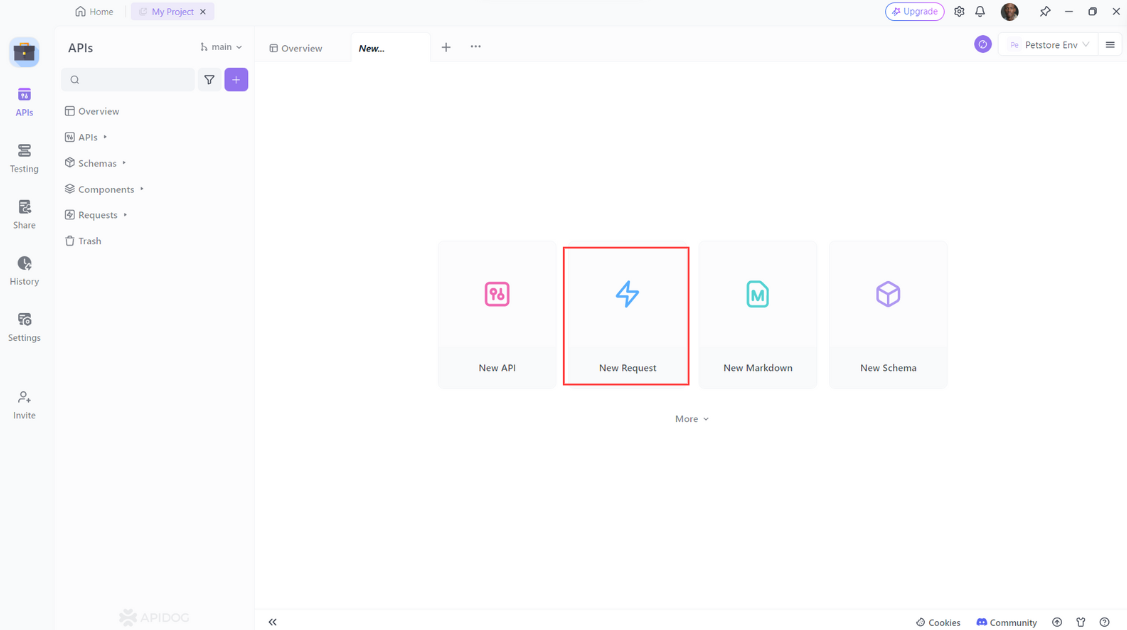
2. リクエストのメソッドとして「GET」を選択します。
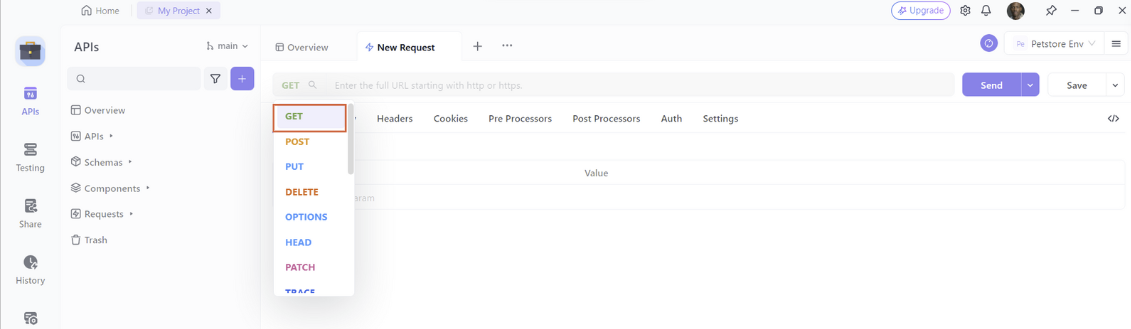
3. APIエンドポイントのURLを入力します。
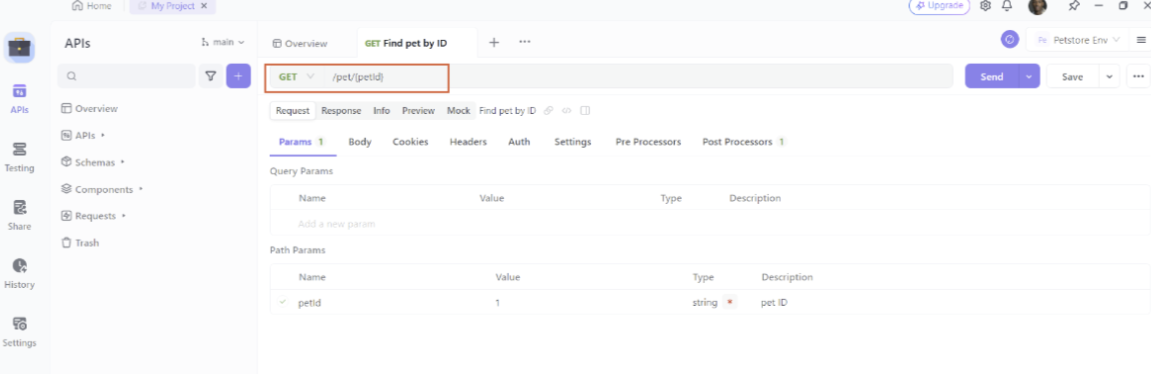
その後、「送信」ボタンをクリックしてAPIにリクエストを送信します。
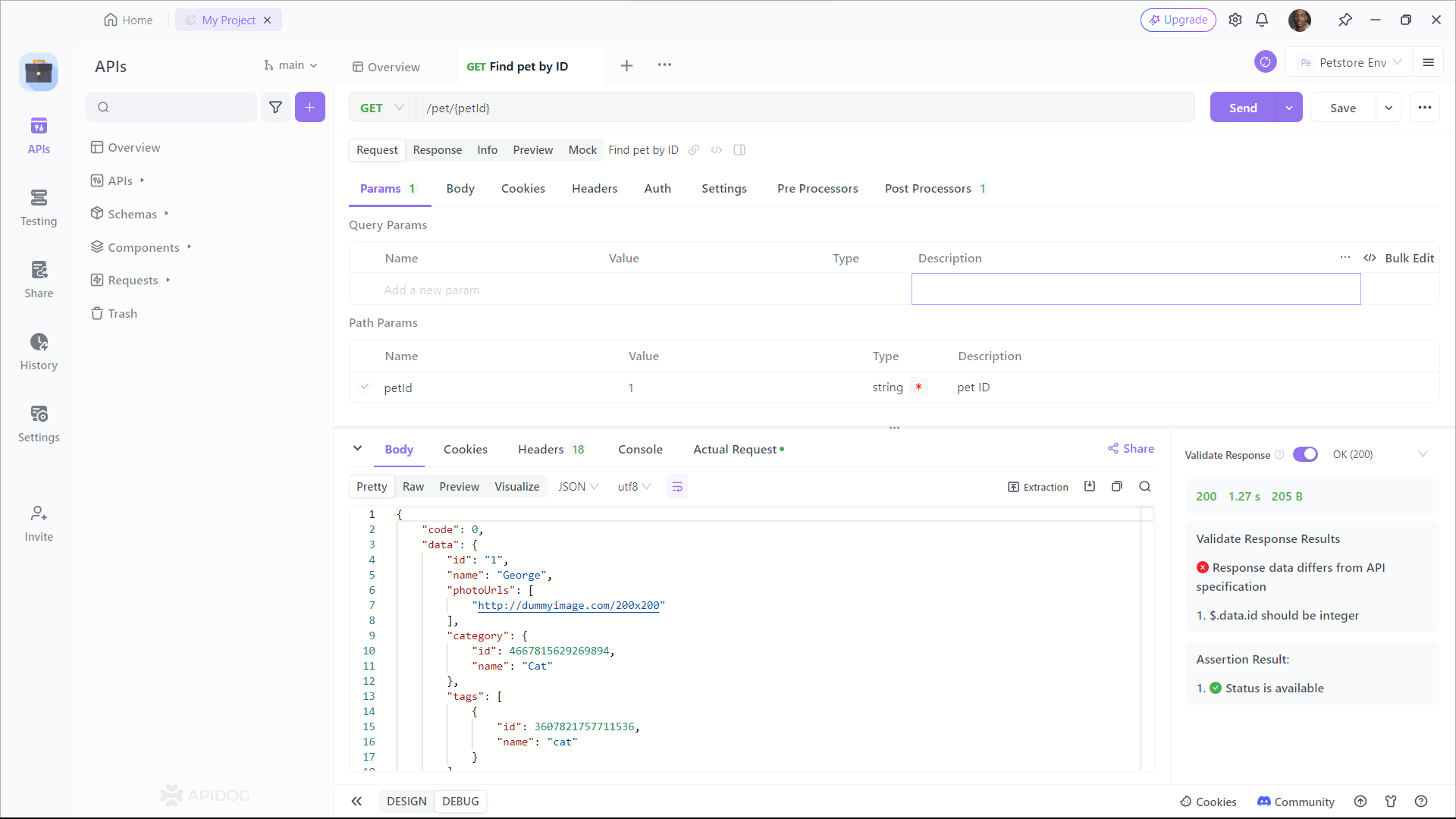
ご覧の通り、ApidogはリクエストのURL、パラメータ、ヘッダー、ボディ、および応答のステータス、ヘッダー、ボディを示します。また、応答時間、サイズ、リクエストと応答の形式を確認し、異なるWeb APIと比較することもできます。
プロジェクトへのApidogの統合は簡単です。Apidogを使用してAPIを設計およびテストし、サービスに統合できます。
結論
Selenium 3と4はそれぞれの利点がありますが、初心者には一般的にSelenium 4から始める方が良い選択です。最新の機能を提供し、ブラウザの互換性が向上し、Web自動化の将来に備えます。学習曲線はやや急かもしれませんが、長期的な利益が初期の課題を上回ります。
バージョンに関わらず、Seleniumをマスターするための鍵は、一貫した練習と実践的な経験です。まずはシンプルなスクリプトから始めて、徐々により複雑なシナリオに取り組み、さまざまな機能を試してみてください。
Seleniumの旅が進むにつれて、公式ドキュメントやコミュニティリソースに注目してください。テスト自動化の分野は常に進化しており、最新情報を得ることで、スキルを鋭く保つことができます。
Selenium 3または4のどちらを選ぶにしても、最も重要なステップは学習の旅を始めることです。 dedicationと練習で、すぐにWebアプリケーションの自動化に熟練し、品質保証プロセスに意味のある形で貢献できるようになります。